Projektnotater er et værdifuldt værktøj, når du arbejder med større projekter i MAGIX VEGAS Pro 19 eller når du arbejder i et team. I denne guide vil du lære, hvordan du effektivt bruger projektnotater til at forbedre dine arbejdsprocesser og strukturere vigtig information.
Vigtigste erkendelser
- Projektnotater hjælper dig med effektivt at administrere information.
- Du kan tilføje, redigere og farvekode notater.
- Funktionen giver dig mulighed for at navigere mellem forskellige tidskoder og markere notater som færdige.
Trin 1: Adgang til projektnotater
For at kunne bruge dine projektnotater skal du først sikre dig, at du er i den rigtige del af VEGAS Pro-applikationen. Klik på fanen "Projektnotater". Her finder du de grundlæggende funktioner til at oprette og redigere dine notater.
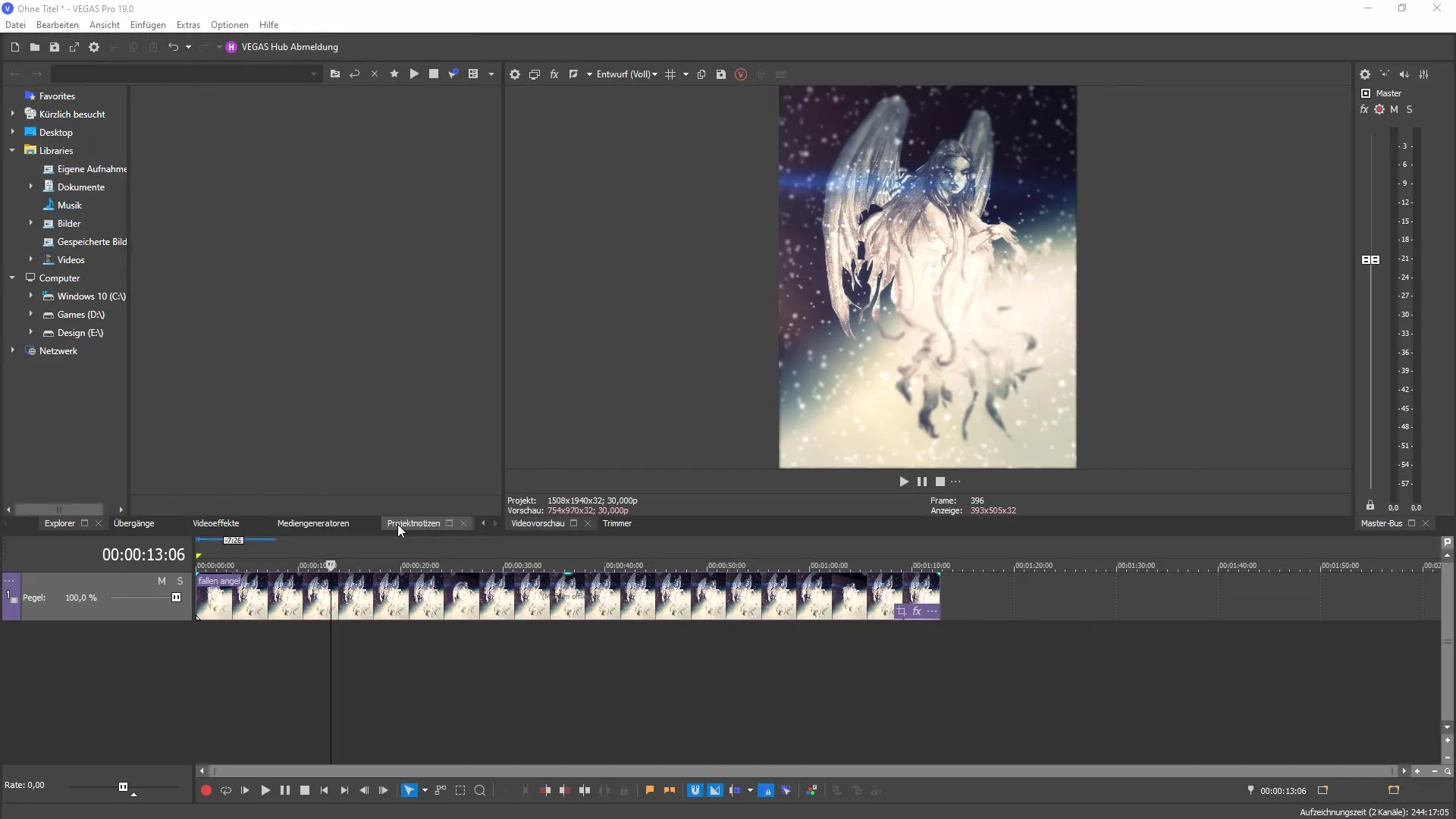
Trin 2: Tilføjelse af en ny projektnotat
Hovedfunktionen ved projektnotater er at tilføje notater. Klik på muligheden for at oprette en ny projektnotat. Du vil se, at der oprettes en tom note uden titel. Denne note kan du nu tilpasse.
Trin 3: Redigering af noten
Når du har oprettet noten, skift til inputfeltet og skriv noget som f.eks. "PSD-tutorials". Nu kan du også tilføje datoen, f.eks. "Mandag den 6. september". På denne måde kan du dokumentere tidspunktet for din note, hvilket senere kan være nyttigt under redigeringen.

Trin 4: Angivelse af detaljerede oplysninger
For at fortsætte med at tilpasse noten, angiv f.eks., at du ønsker at foretage en "Frame cuton" ved markering 25. På denne måde ved du præcis, hvad der skal gøres hvor i dit projekt.
Trin 5: Tilføjelse af flere notater
Du har altid muligheden for at tilføje flere notater i samme sektion. Dette gør det muligt for dig at samle forskellige opgaver eller information, der er relateret til dit nuværende arbejde. For at øge overskueligheden anbefales det at opdele notaterne tematisk.
Trin 6: Farver og sortering
En anden nyttig funktion er muligheden for at angive farver til dine notater. Dette giver dig mulighed for at fremhæve vigtige oplysninger og sortere bedre. Klik på farvevalgstaben for at generere en ny farve til din note.
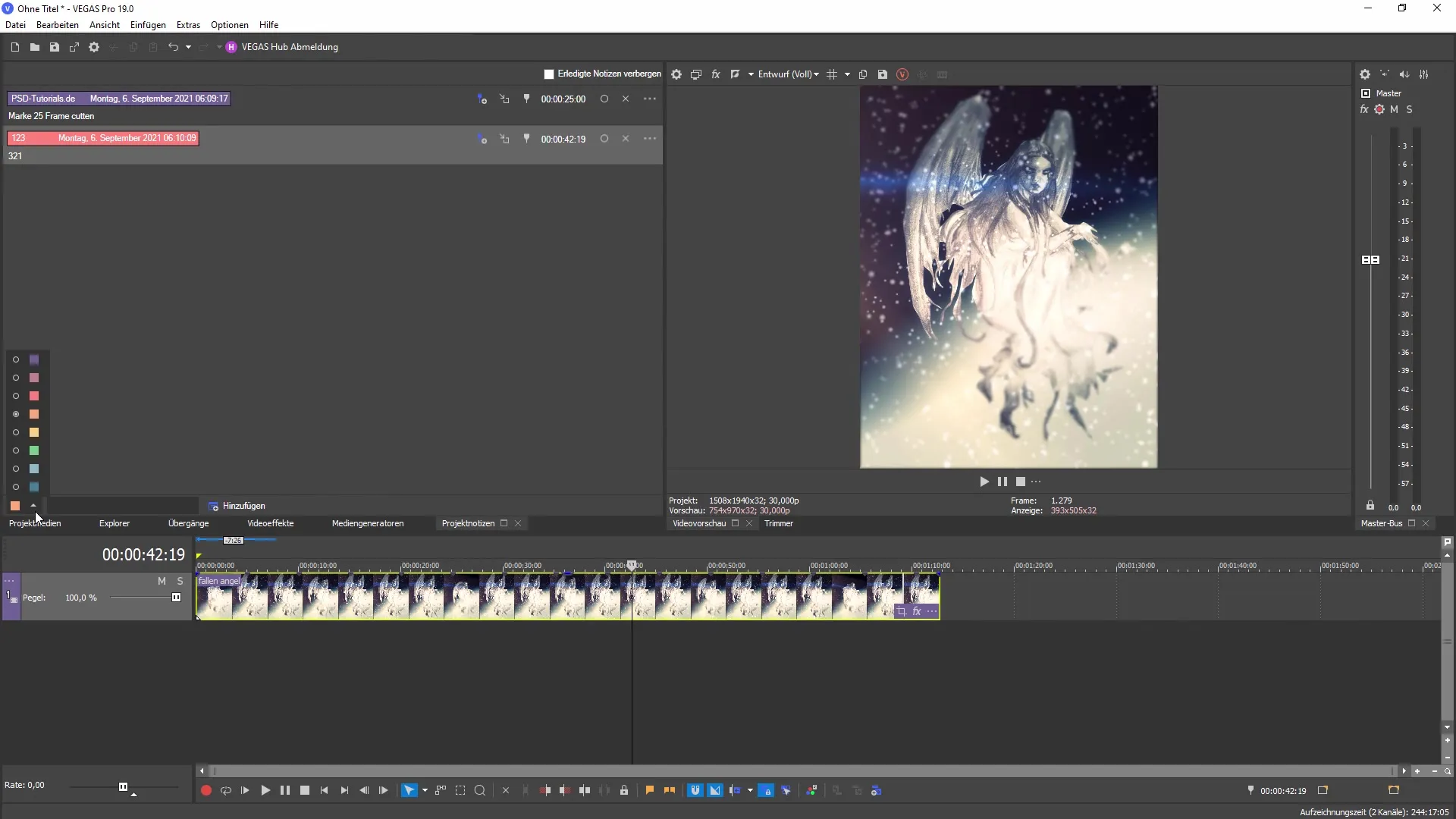
Trin 7: Brug af tidskoder
Når du arbejder med større projekter, kan du med projektnotater skifte mellem forskellige tidskoder. Du har muligheden for at vise notater på din tidslinje, hvilket giver dig en klar orientering, især når flere personer arbejder på det samme projekt
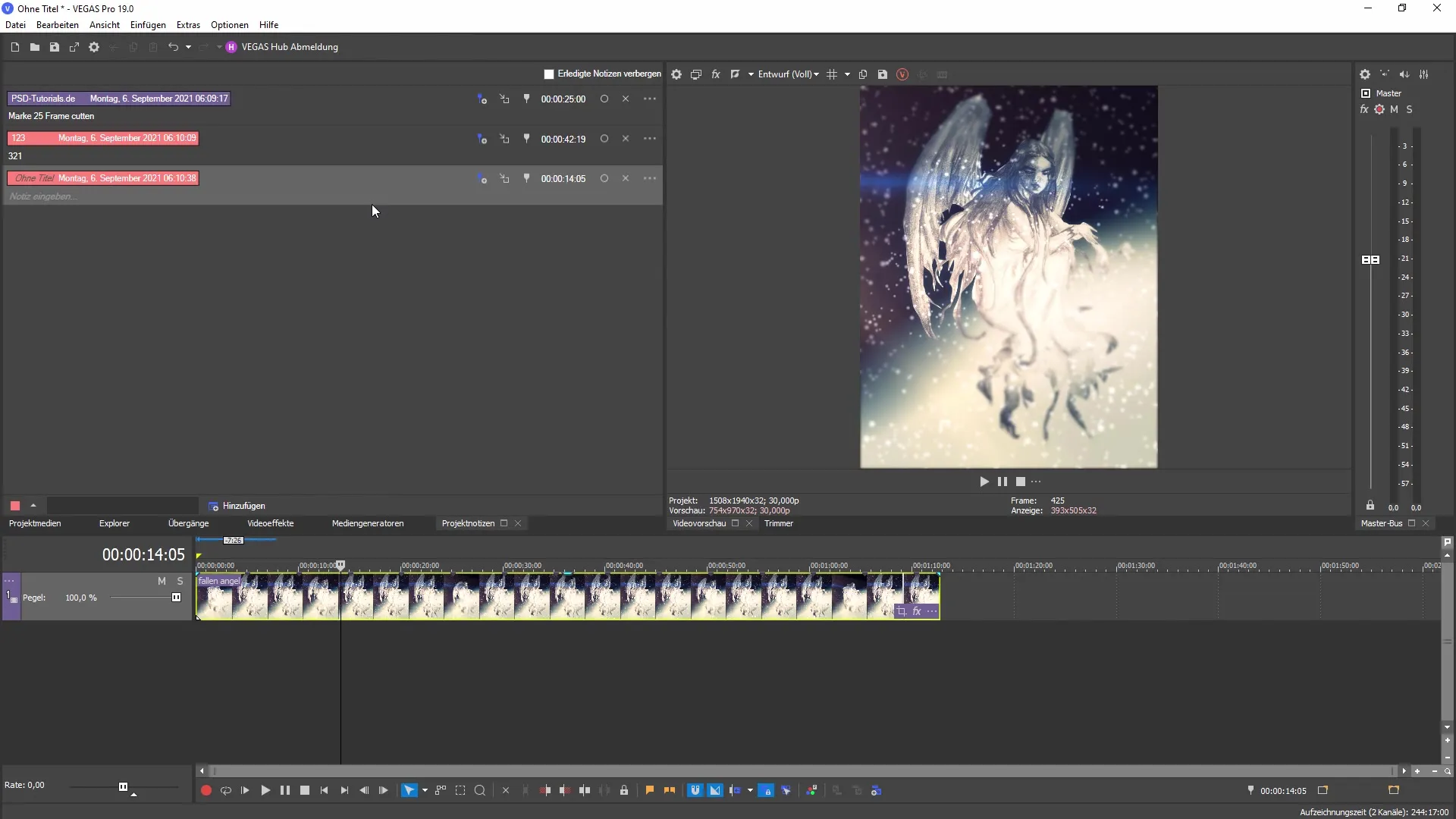
Trin 8: Opgavehåndtering
Med projektnotater kan du også markere opgaver, der allerede er afsluttet, og skjule dem efter behov. Denne funktion er meget nyttig til at holde styr på de opgaver, der stadig mangler at blive løst. Klik blot på noten for at foretage denne statusopdatering.
Trin 9: Administration af afsluttede notater
Hvis du ikke længere har brug for notaterne, kan du også slette dem eller justere deres synlighed. På den måde har du altid et klart overblik og kan fokusere på det væsentlige - dele af projektet, der stadig skal behandles.
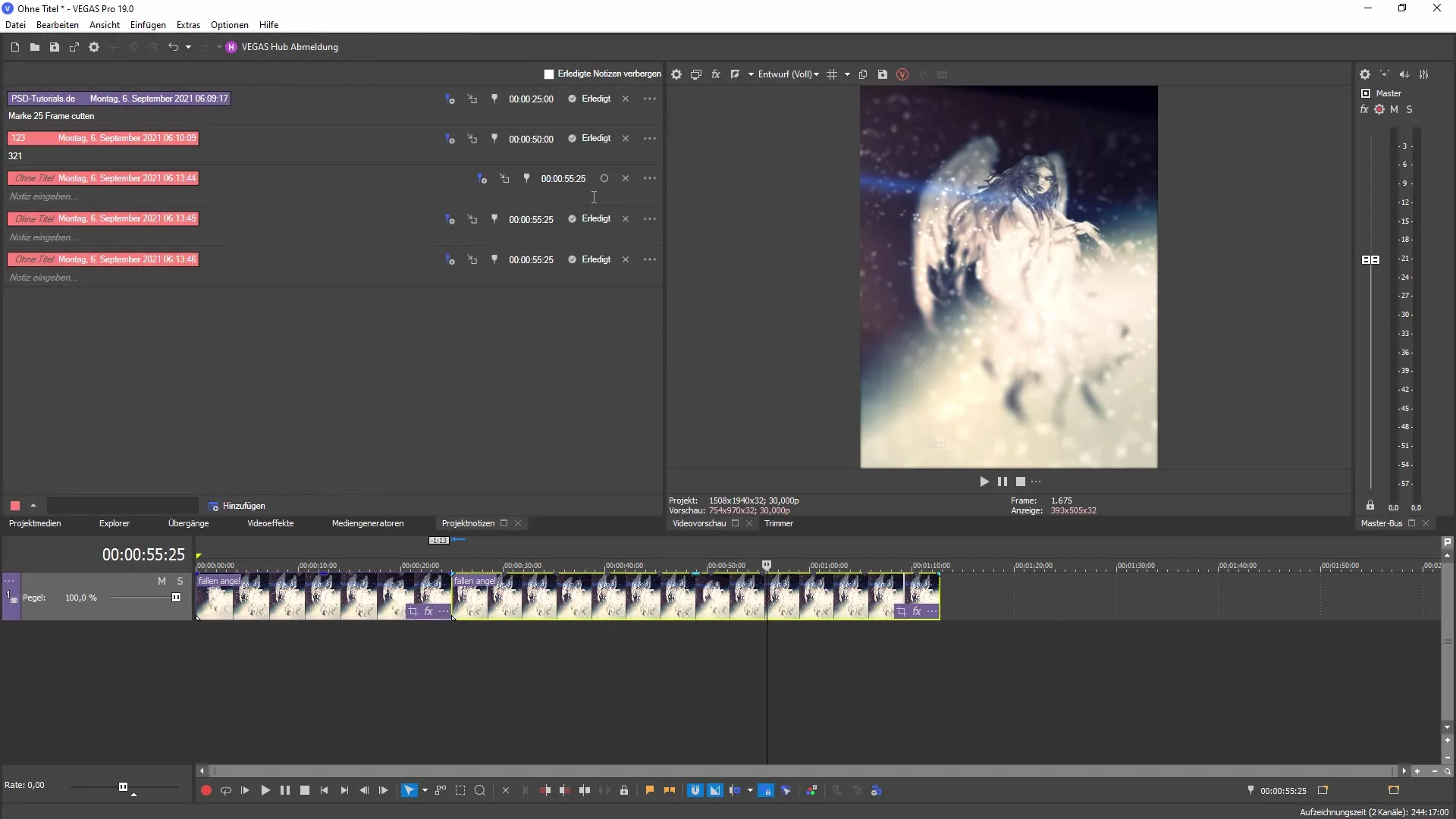
Opsummering
Du har nu lært, hvordan du kan bruge projektnotater i MAGIX VEGAS Pro 19. Anvendelsen af denne funktion gør det muligt for dig at administrere dine projekter struktureret og effektivt. Udnyt mulighederne for at gøre dit arbejde endnu mere produktivt og organiseret.
Ofte Stillede Spørgsmål
Hvordan tilføjer man en ny projektnotat?Du kan tilføje en ny projektnotat ved at klikke på den relevante fane i VEGAS Pro og vælge muligheden for at oprette en ny note.
Kan jeg ændre farven på mine projektnotater?Ja, du kan ændre farverne på dine notater for at markere vigtig information og forbedre overskueligheden.
Hvordan kan jeg administrere afsluttede notater?Du kan markere afsluttede notater som sådan og eventuelt skjule dem for at fokusere på de endnu udstående opgaver.


